
Aprende en Comunidad
Avalados por :





¡Acceso SAP S/4HANA desde $100!
Acceso a SAPComo atribuir direitos de usuário de forma segura no SAP e SWPM
- Creado 01/03/2024
- Modificado 01/03/2024
- 31 Vistas
Para executar o SWPM ou outras aplicações/ferramentas da SAP, é necessário que as contas de usuário tenham um conjunto específico de direitos/privilégios atribuídos. Por exemplo, os direitos/privilégios de usuário necessários para <SID>adm e SAPService<SID> são ( 1837765 - Políticas de segurança para <SID>adm e SAPService<SID> no Windows ?
- Atuar como parte do sistema operacional
- Ajustar cotas de memória para um processo
- Substituir um token a nível de processo
- Restaurar arquivos e diretórios
Uma descrição de todos os direitos/privilégios de usuário disponíveis está disponível em https://learn.microsoft.com/en-us/windows/security/threat-protection/security-policy-settings/user-r... .
Os Direitos de Usuário Atribuídos em um servidor podem ser visualizados e modificados localmente através da "Diretiva de Segurança Local". As modificações só podem ser feitas com direitos administrativos.
Nota: Se os direitos/privilégios de usuário forem definidos através da Política de Grupo de Domínio, os valores sobrescrevem a Diretiva de Segurança Local .
Ver e modificar a Atribuição de Direitos de Usuário no sistema local
Para ver a Atribuição de Direitos de Usuário atual, abra a ferramenta Diretiva de Segurança Local ( secpol.msc ) seja através do menu Iniciar ou do Painel de Controle:
- Menu Iniciar --> Ferramentas Administrativas do Windows --> Diretiva de Segurança Local
- Painel de Controle --> Sistema e Segurança --> Ferramentas Administrativas --> Diretiva de Segurança Local

Dentro da aplicação Diretiva de Segurança Local, navegue para Configuração de Segurança --> Políticas Locais --> Atribuição de Direitos de Usuário:
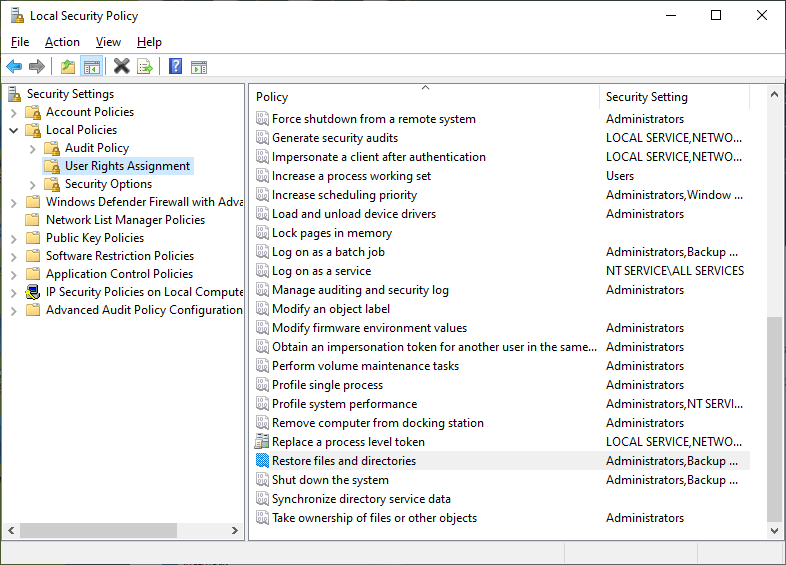
Para visualizar ou modificar a lista de usuários e grupos que possuem um privilégio/direito de usuário específico (coluna " Política "), selecione o item da lista e abra a caixa de diálogo de propriedades:

Ver Atribuições de Direitos de Usuário estabelecidas pela Política de Grupo de Domínio
Para ver a lista de privilégios/direitos de usuário estabelecidos através da Política de Grupo, você pode usar a ferramenta de linha de comando gpresult.exe .
- Abrir um prompt de comando elevado (= Executar como Administrador)
- Executar o comando: gpresult.exe /H C:\Temp\gpres.html
- Abrir o arquivo C:\Temp\gpres.html utilizando um navegador da web
- Selecionar "Mostrar tudo" (canto superior direito)
- Buscar " Atribuição de Direitos de Usuário "
- Se algum privilégio/direito de usuário estiver estabelecido através da política de grupo, você encontrará uma lista como esta:

Se for necessário modificar um privilégio/direito de usuário estabelecido através da Política de Grupo (ver acima), solicite aos administradores de domínio do Windows AD que atribuam uma Política de Grupo modificada ao seu host do Windows.
Sin respuestas
 No hay respuestas para mostrar
Se el primero en responder
No hay respuestas para mostrar
Se el primero en responder
© 2025 Copyright. Todos los derechos reservados.
Desarrollado por Prime Institute

